Kaarten downloaden op iPhone voor offline gebruik
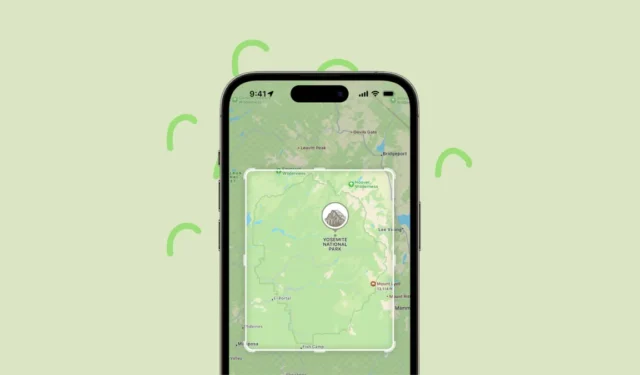
Kaarten zijn een hulpmiddel dat een noodzaak is geworden, of het nu gaat om het bezoeken van een nieuwe stad of het zoeken naar een minder bekende plek in de stad waar je al je hele leven woont. Gelukkig is het downloaden van kaarten voor offline gebruik een zegen geweest van een functie die je helpt je weg te vinden, zelfs zonder een mobiele verbinding. De functie was echter een misser in de native Apple Maps-app.
Gelukkig ondersteunt Apple Maps met de release van iOS 17 eindelijk offline kaarten die je kunt downloaden voor later gebruik. Niet alleen dat, u krijgt ook stapsgewijze navigatie voor elk vervoermiddel, uw geschatte aankomsttijd op de bestemming, openingstijden, beoordelingen van een plaats en nog veel meer, zelfs wanneer u de kaart gebruikt zonder mobiele verbinding. Daarnaast kunt u eenvoudig alle informatie op uw Apple Watch ontvangen wanneer deze is gekoppeld met de iPhone en binnen bereik is.
Er zijn ook andere apps waarmee u offline kaarten kunt downloaden. Voor uw gemak hebben we hier alle methoden op een rijtje gezet.
Kaarten offline downloaden met Apple Maps
Ga eerst naar de Apple Maps-app vanuit het startscherm of de app-bibliotheek.
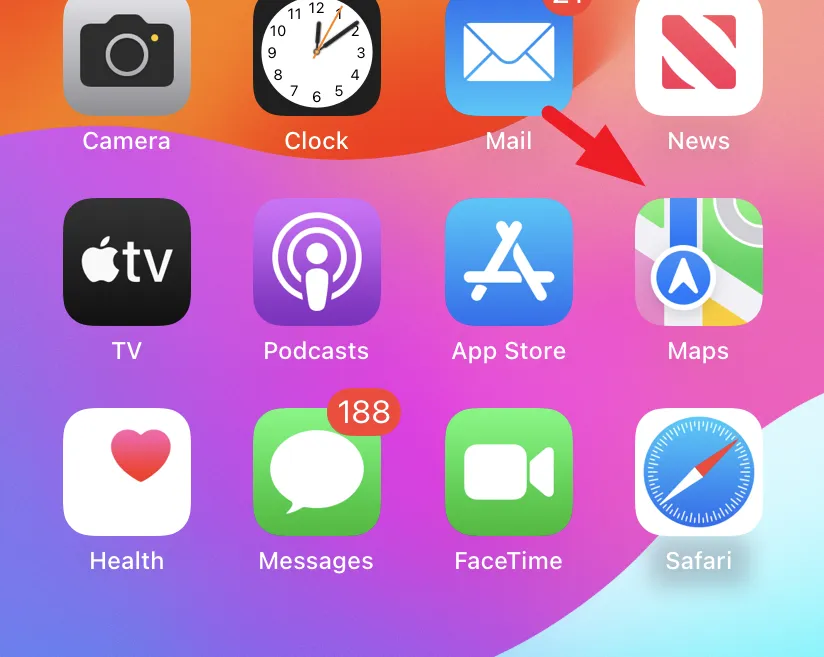
Tik daarna op je ‘Accountfoto’ om verder te gaan. Dit opent een overlay-venster op uw scherm.
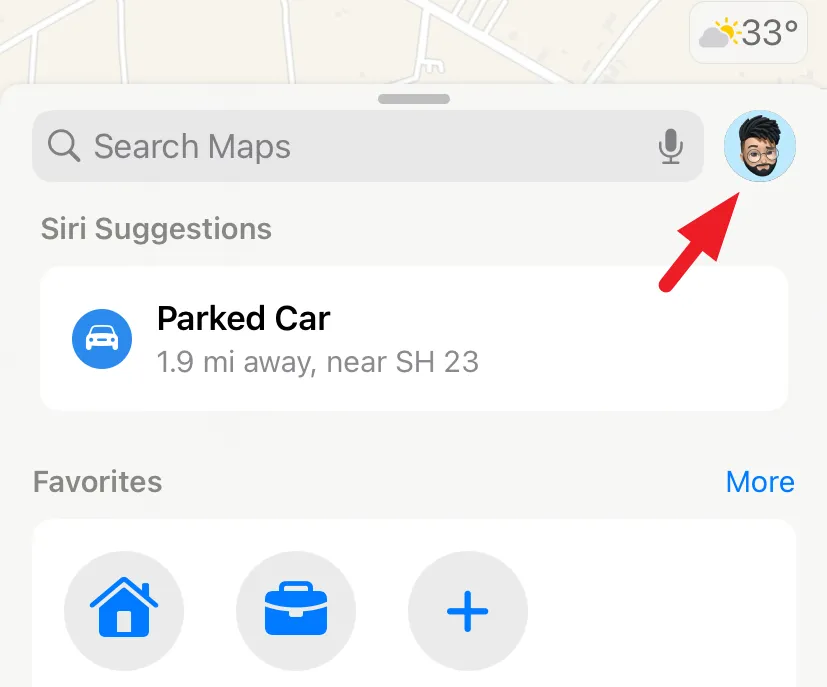
Tik vervolgens op de tegel ‘Offline kaarten’ om door te gaan.
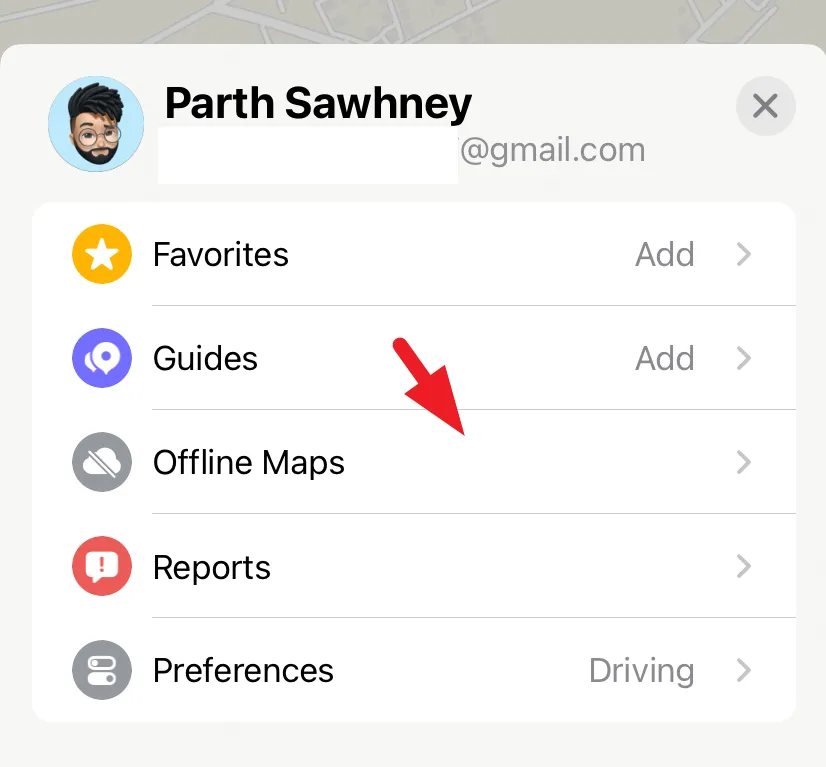
Als dit de eerste keer is dat u een offline kaart downloadt, verschijnt er een overlay-venster op uw scherm. Tik op ‘Doorgaan’ om verder te gaan.
Daarna geeft Maps u enkele suggesties voor het downloaden van offline kaarten op basis van uw huidige locatie. U kunt ook zoeken op een gebied of locatie. U kunt knijpen en in-/uitzoomen om het gebied van de kaarten binnen de rand te laten passen. Kaarten laten u ook zien hoe groot uw geselecteerde kaartgebied op uw iPhone zal zijn. Eenmaal ingesteld, tikt u op ‘Downloaden’.
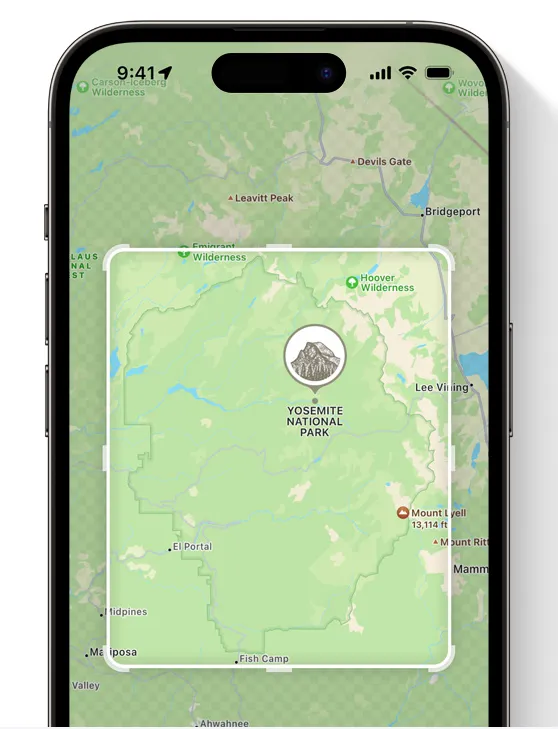
Dat is het. Kaarten downloaden is heel eenvoudig op Apple Maps.
Wanneer u nu naar een locatie zoekt, zou u zelfs zonder internetverbinding een routebeschrijving moeten kunnen krijgen.
Download offline kaarten met apps van derden
Google Maps is een van de meest betrouwbare opties voor kaarten. Als je de app niet op je iPhone hebt gedownload, ga dan eerst naar de App Store.
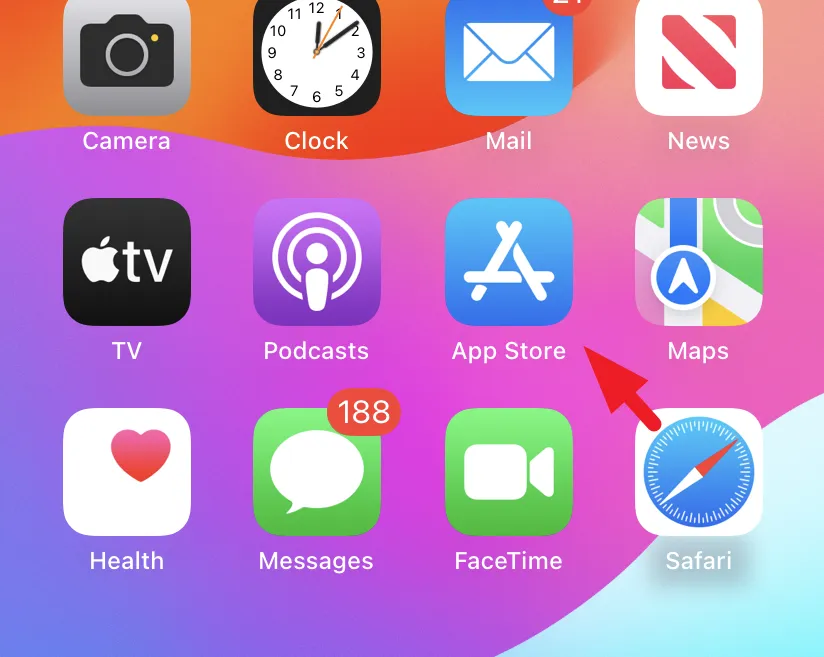
Tik vervolgens op het tabblad ‘Zoeken’ in de rechterbenedenhoek.
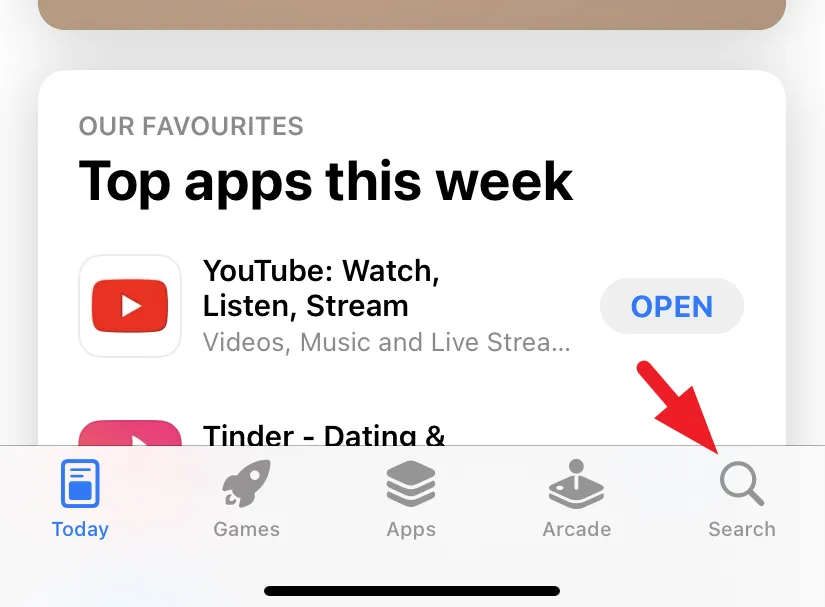
Typ daarna ‘Google Maps’ in de zoekbalk en klik op ‘Zoeken’ in de rechterbenedenhoek van het schermtoetsenbord. Tik vanuit de zoekresultaten op het ‘Get/cloud-pictogram’ om de app op uw iPhone te downloaden.
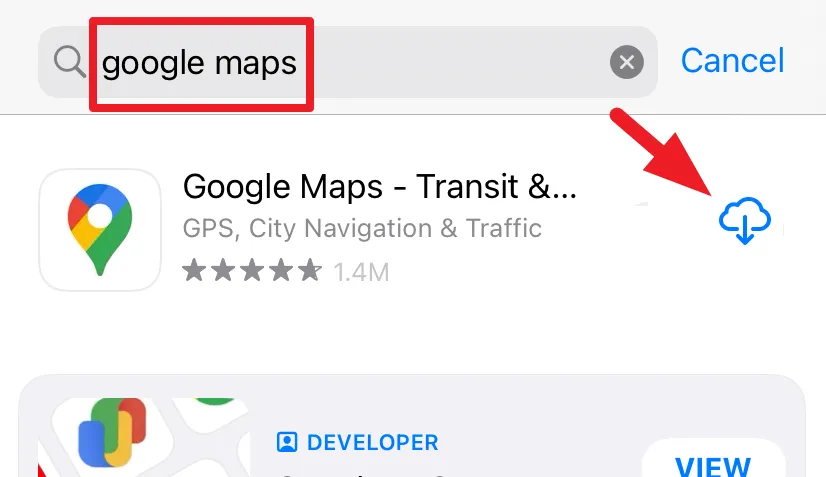
Start vervolgens de app en log in op uw Google-gebruikersaccount.
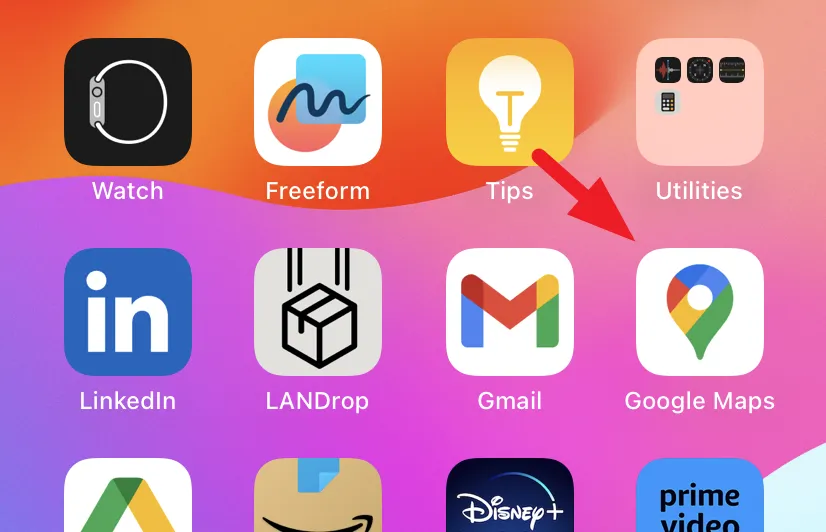
Tik vervolgens op ‘Accountfoto/initialen’ om verder te gaan. Hierdoor wordt een overlay-venster op uw scherm weergegeven.
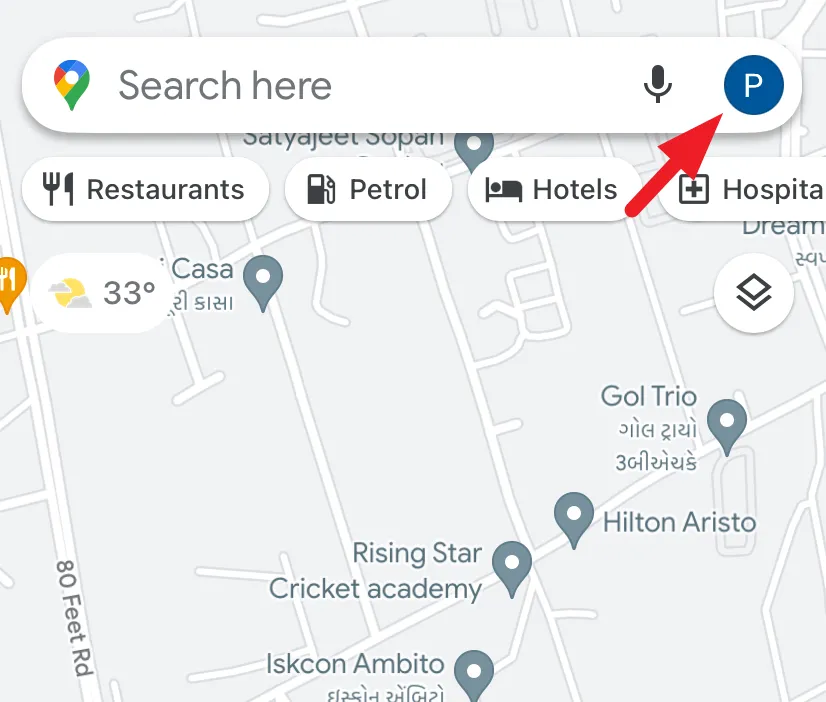
Tik daarna op de kaarttegel ‘Offline’ om door te gaan.
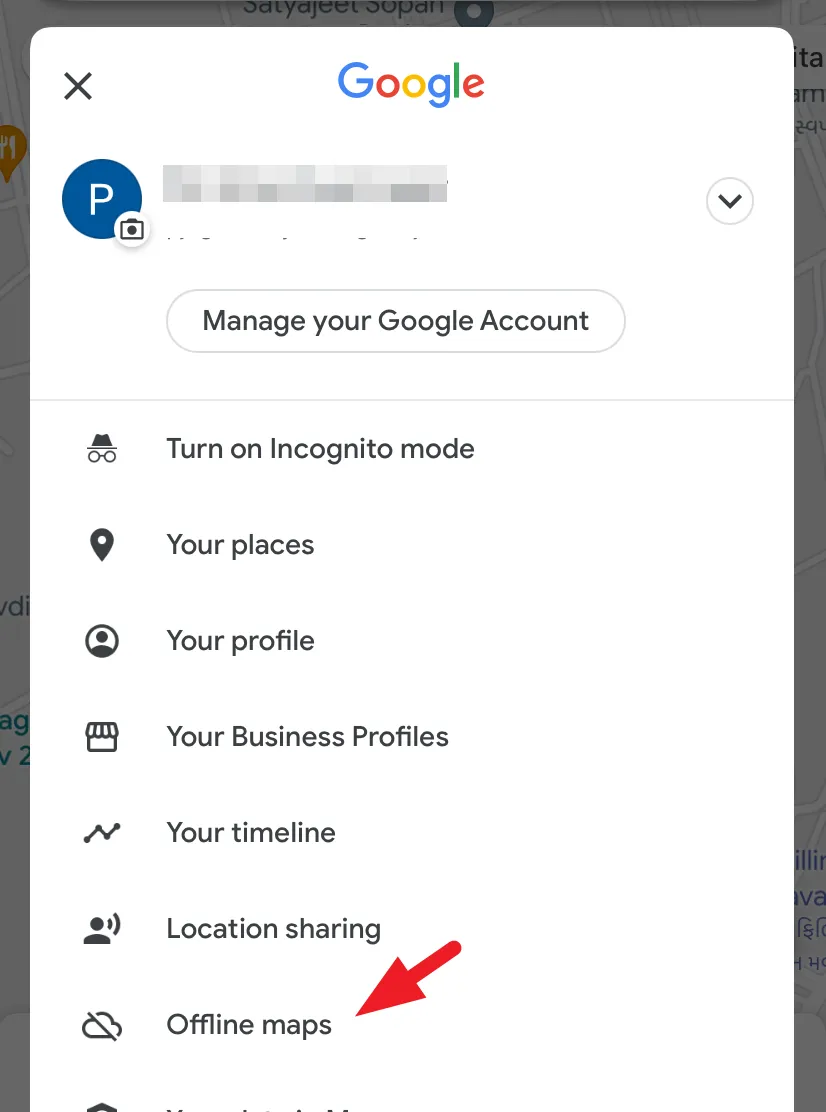
Tik vervolgens op de optie ‘Selecteer je eigen kaart’.
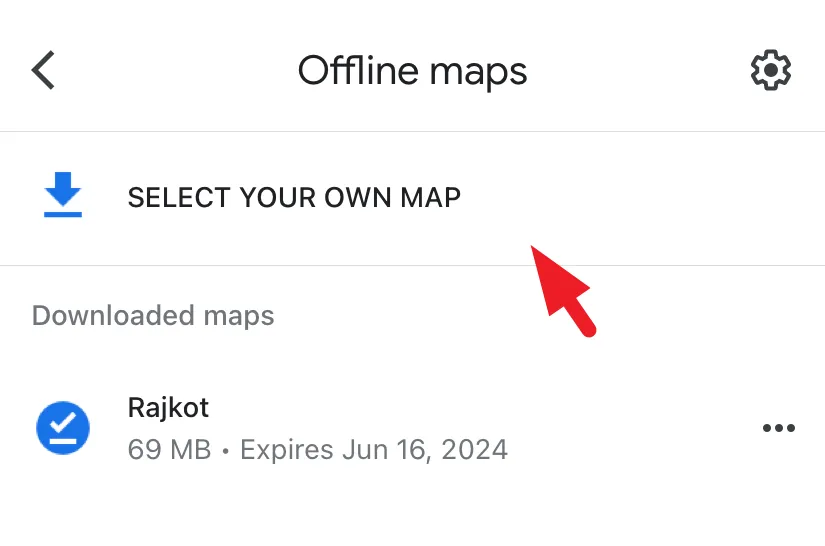
Knijp op het volgende scherm en zoom in/uit om het gewenste gebied binnen de rand te plaatsen en tik vervolgens op ‘Downloaden’.
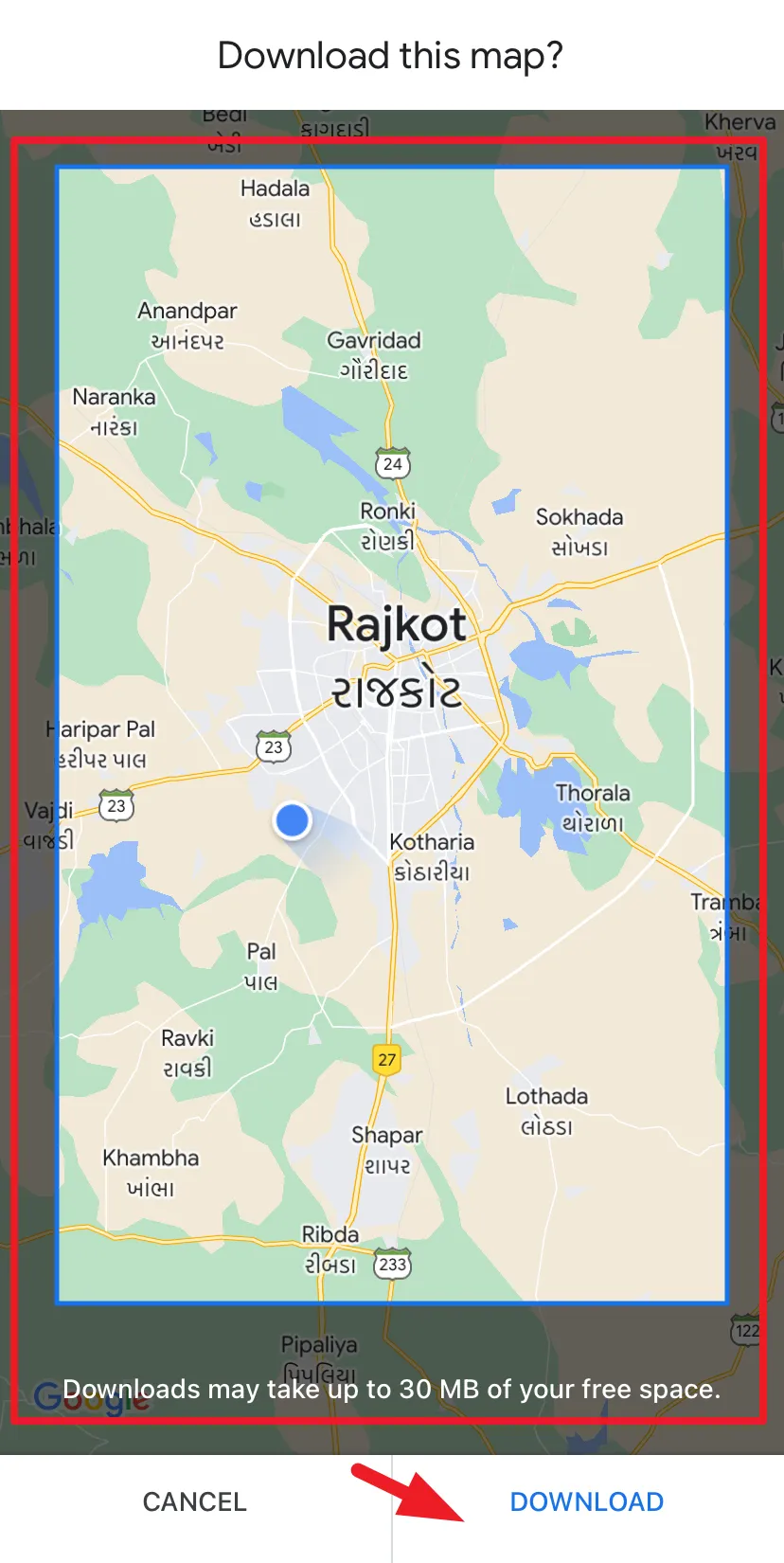
Op het volgende scherm kunt u de downloadvoortgang zien. Dat is het.
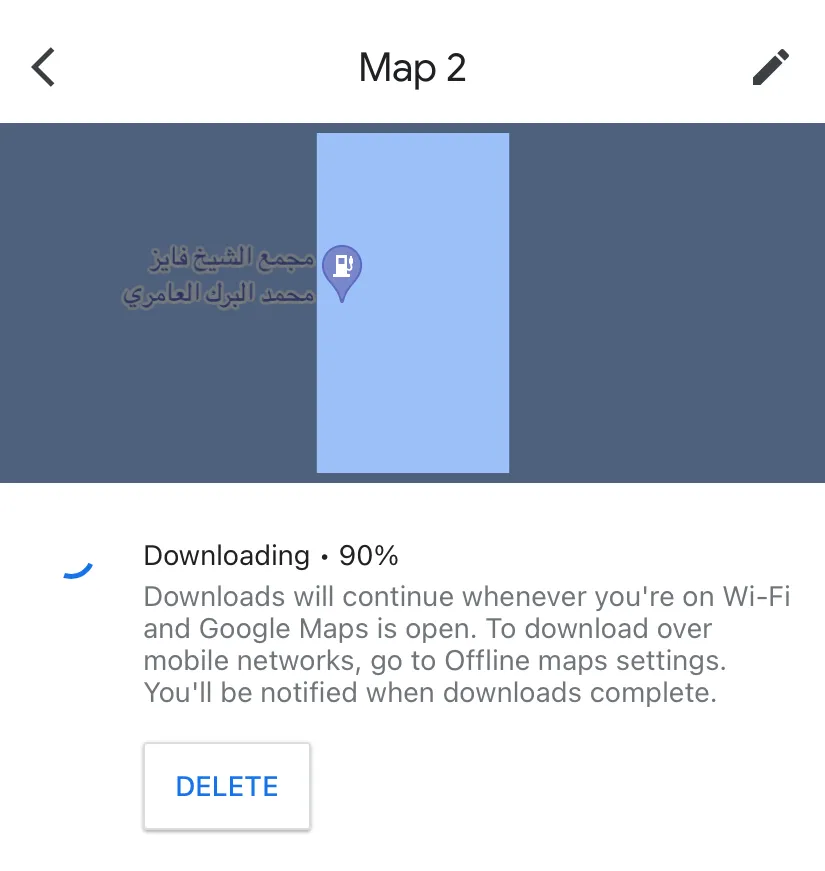
Ziezo, mensen. U kunt Apple Maps nu gebruiken om offline kaarten te downloaden voor de volgende keer dat u gaat wandelen of een roadtrip maakt waarbij geen ontvangst beschikbaar is. Maar voor het geval Apple Maps niet beschikbaar is voor offline download in uw regio, hebben we ook een alternatief geboden.



Geef een reactie